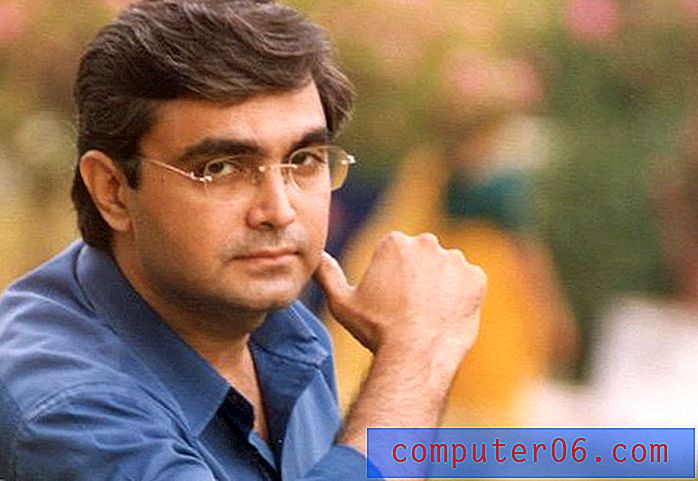Cómo insertar un círculo en las diapositivas de Google
Las presentaciones de diapositivas que crea para la escuela o el trabajo a menudo requieren una serie de elementos diferentes. Estos pueden ser tablas, imágenes o incluso videos, todos los cuales se pueden agregar con las herramientas en Presentaciones de Google.
Pero es posible que necesite agregar una forma básica a su presentación, y tal vez se pregunte cómo hacerlo sin crear un archivo de imagen separado y agregarlo a una diapositiva. Afortunadamente, Google Slides tiene algunas herramientas de formas que le permiten agregar formas comunes a su presentación de diapositivas. Nuestro tutorial a continuación le mostrará cómo dibujar un círculo en Presentaciones de Google.
Cómo dibujar un círculo en una presentación de diapositivas de Google
Los pasos de este artículo se realizaron en Google Chrome, pero funcionarán en otros navegadores web de escritorio y portátiles como Firefox o Edge. Podrá establecer manualmente el tamaño del círculo a medida que lo agrega a su diapositiva.
Paso 1: vaya a su Google Drive en https://drive.google.com/drive/my-drive y abra la presentación que contiene la diapositiva a la que desea agregar el círculo.
Paso 2: Seleccione la diapositiva en el lado izquierdo de la ventana donde desea dibujar el círculo.

Paso 3: haga clic en el botón Forma en la barra de herramientas, elija la opción Formas y luego haga clic en el círculo.
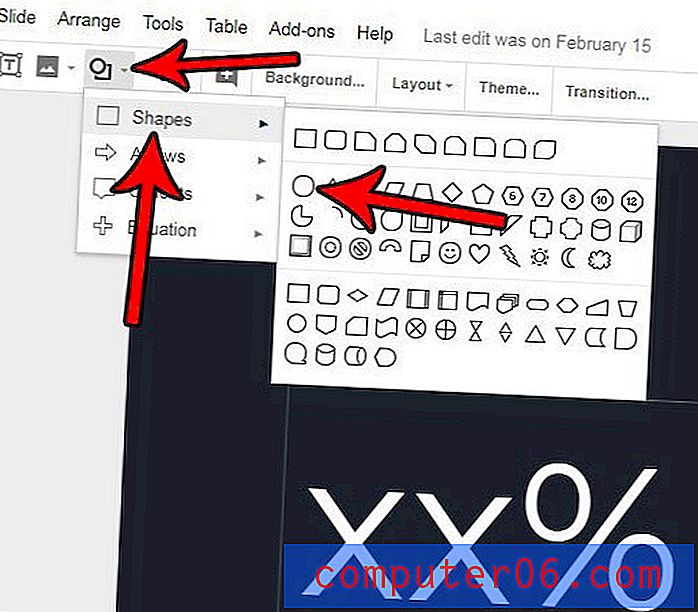
Paso 4: haz clic en la diapositiva, mantén presionado el mouse y luego arrástralo para dibujar el círculo. Si desea dibujar un círculo perfecto, mantenga presionada la tecla Mayús en su teclado mientras lo hace.
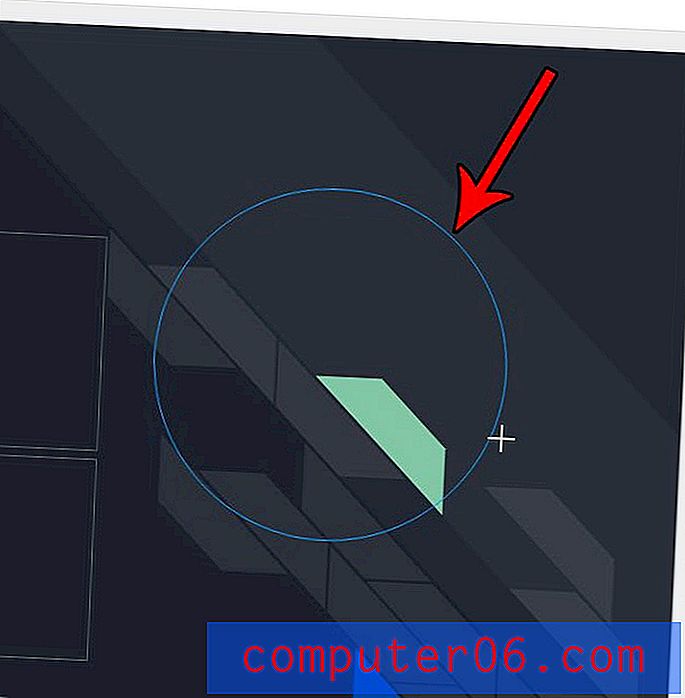
Es probable que el círculo tenga un color de relleno después de crearlo. Si desea cambiar el color de relleno, asegúrese de que el círculo esté seleccionado, luego haga clic en el botón Color de relleno en la barra de herramientas y seleccione el color de relleno deseado.
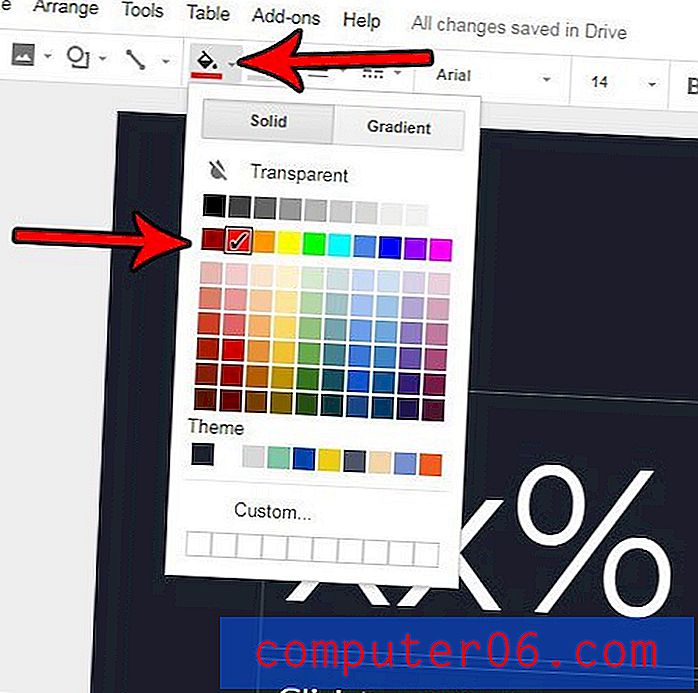
¿No te gusta la apariencia de tus diapositivas y quieres hacer algo para darle vida? Descubra cómo cambiar un tema en Presentaciones de Google y aplique rápidamente una serie de opciones de formato diferentes que pueden mejorar la apariencia de su presentación.